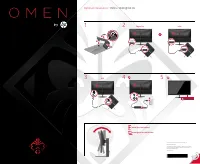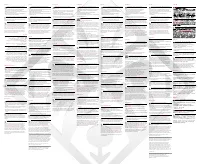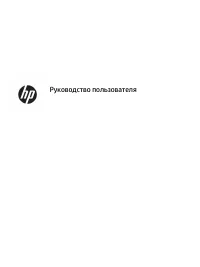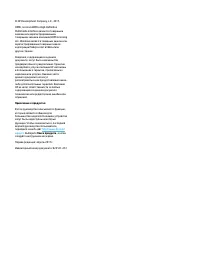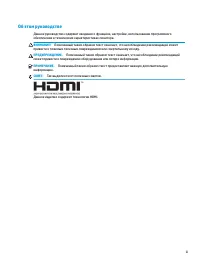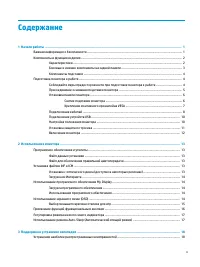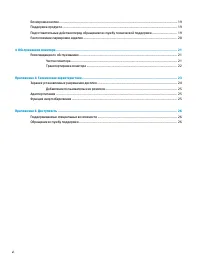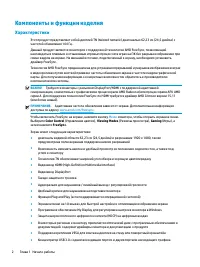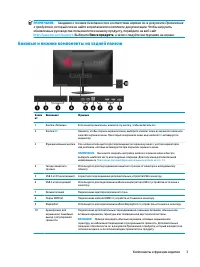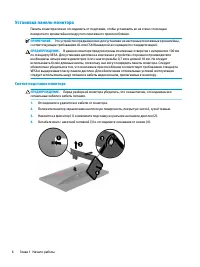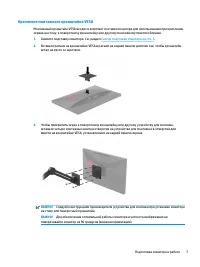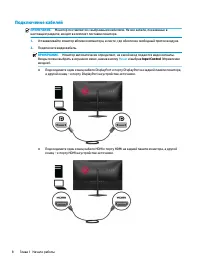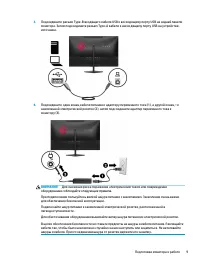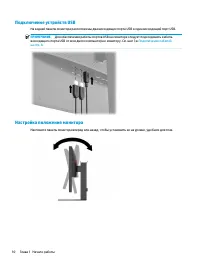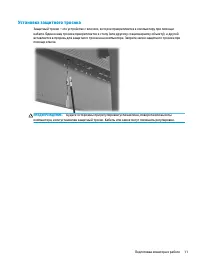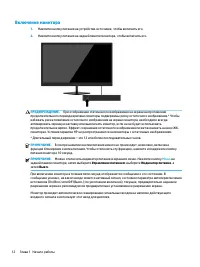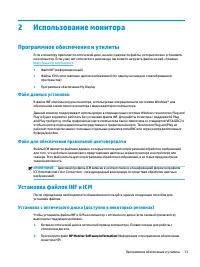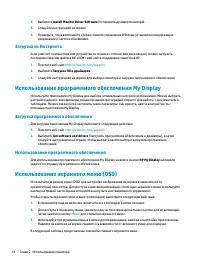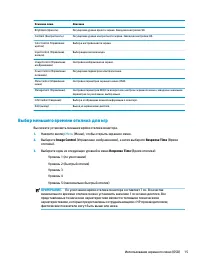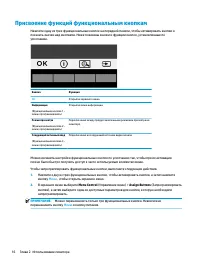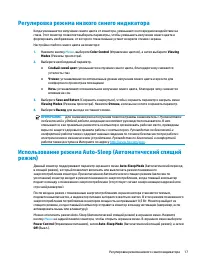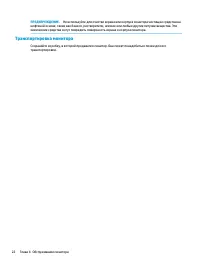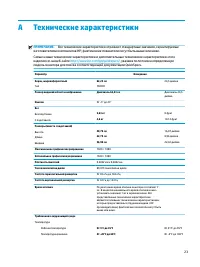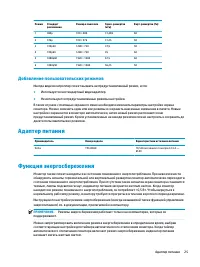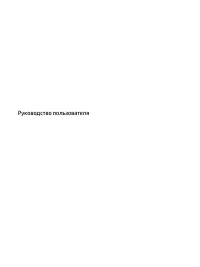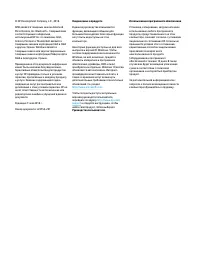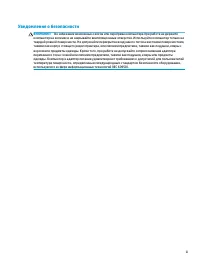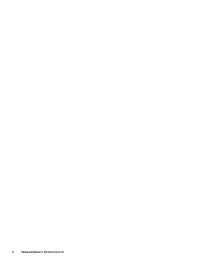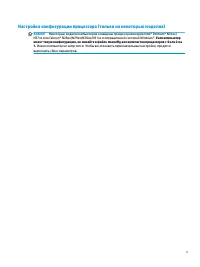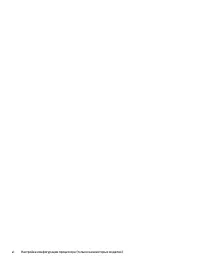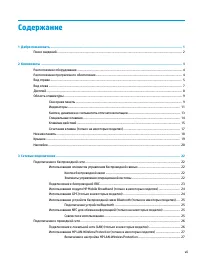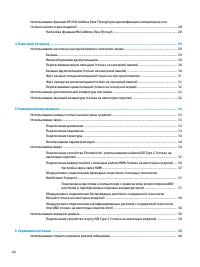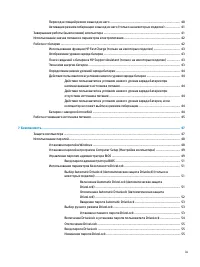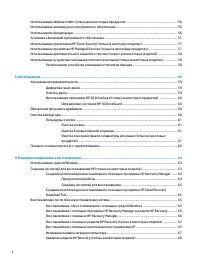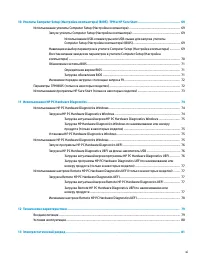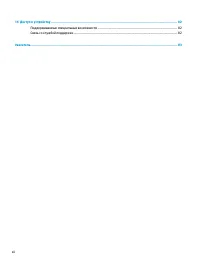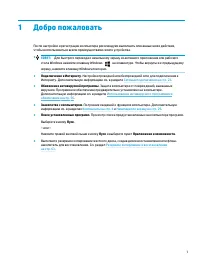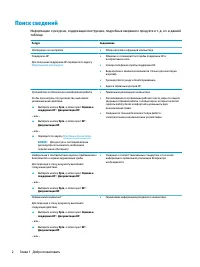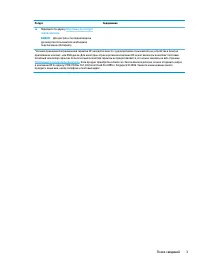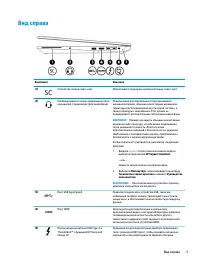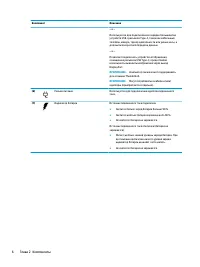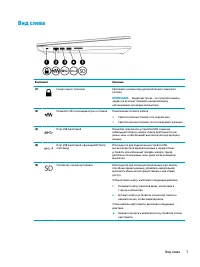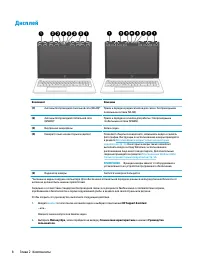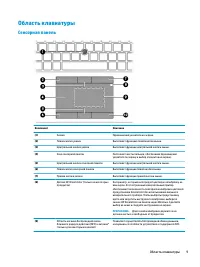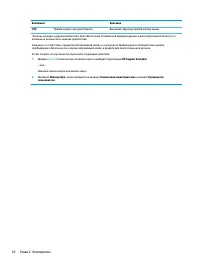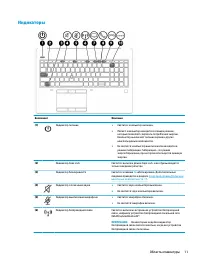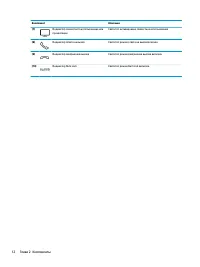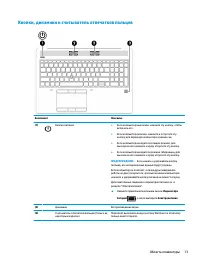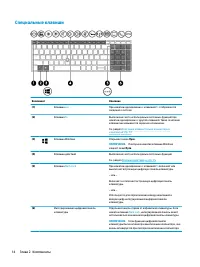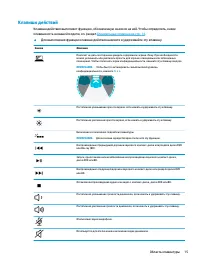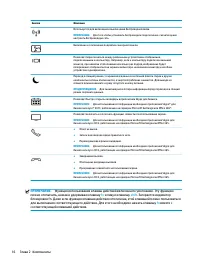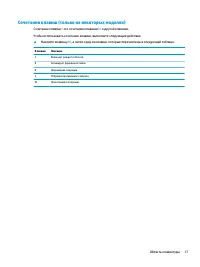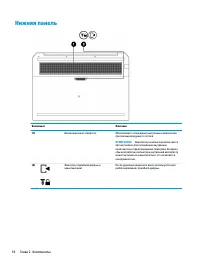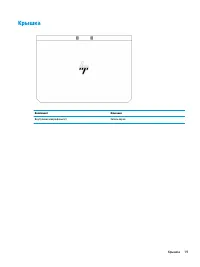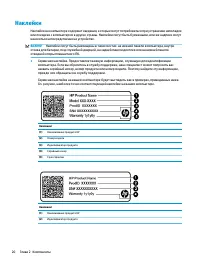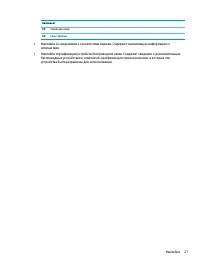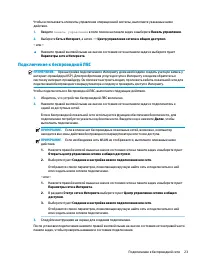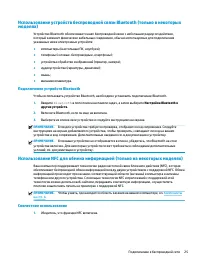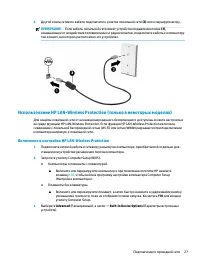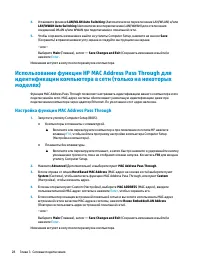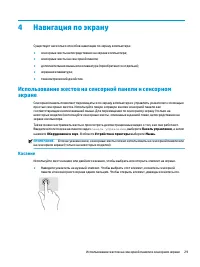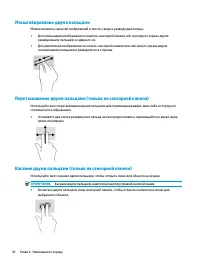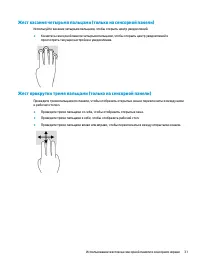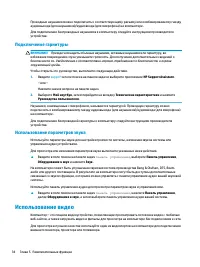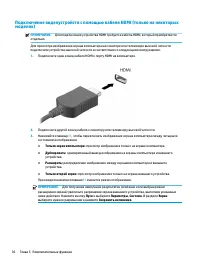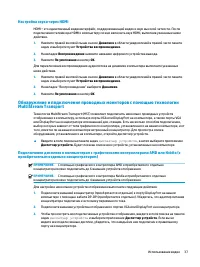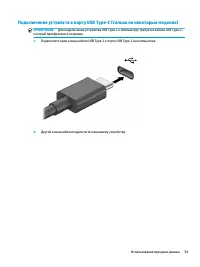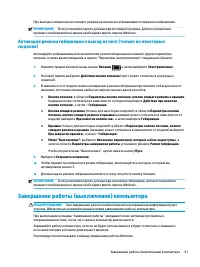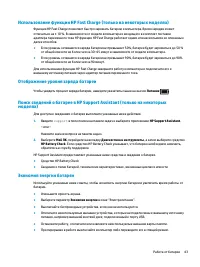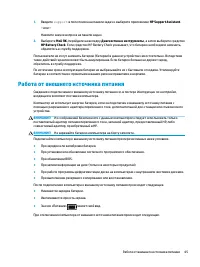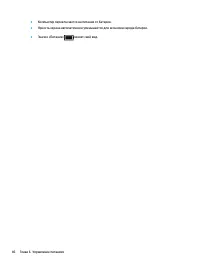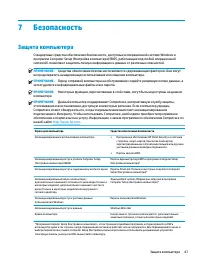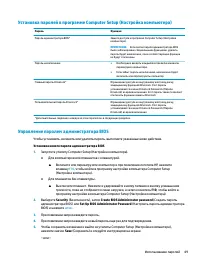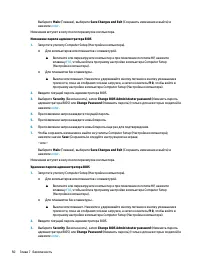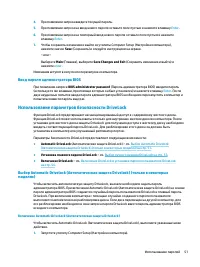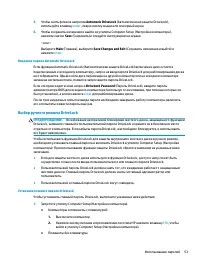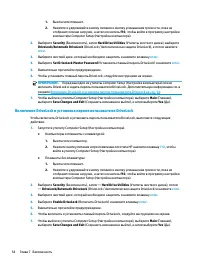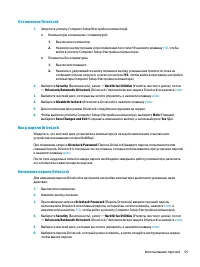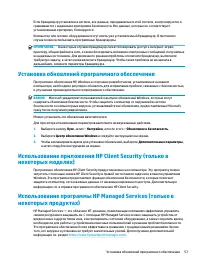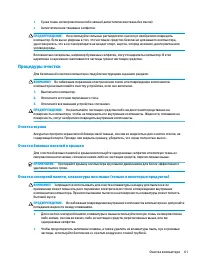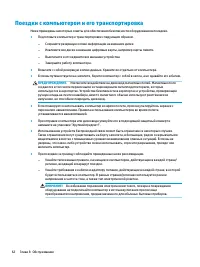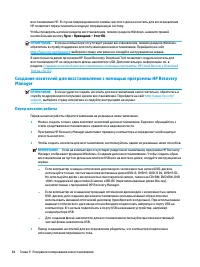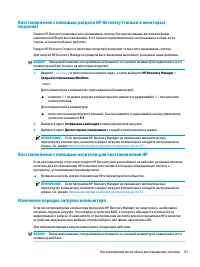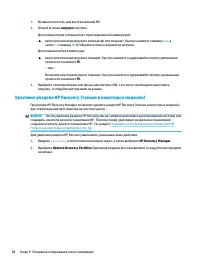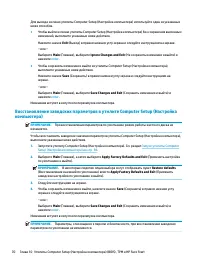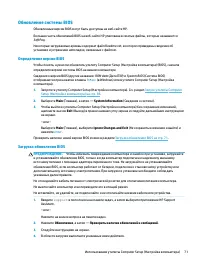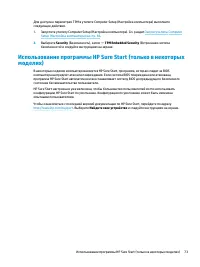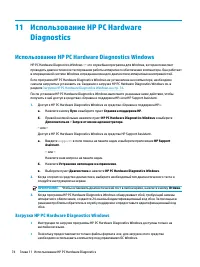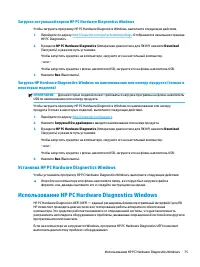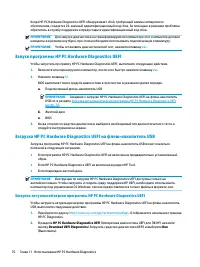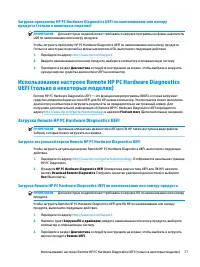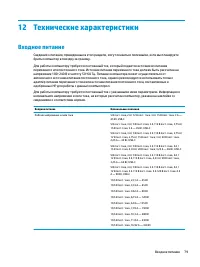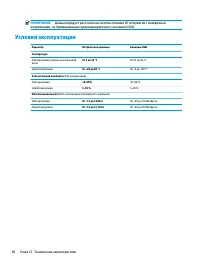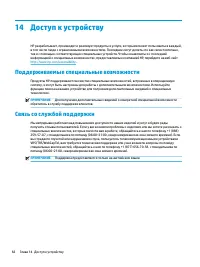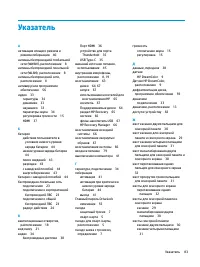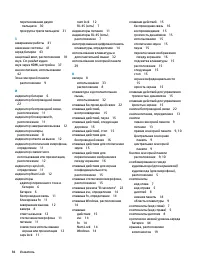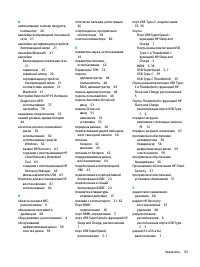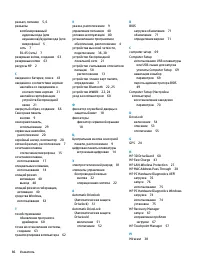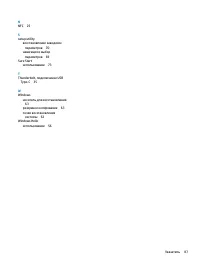Мониторы HP Omen 25 (Z7Y57AA) - инструкция пользователя по применению, эксплуатации и установке на русском языке. Мы надеемся, она поможет вам решить возникшие у вас вопросы при эксплуатации техники.
Если остались вопросы, задайте их в комментариях после инструкции.
"Загружаем инструкцию", означает, что нужно подождать пока файл загрузится и можно будет его читать онлайн. Некоторые инструкции очень большие и время их появления зависит от вашей скорости интернета.
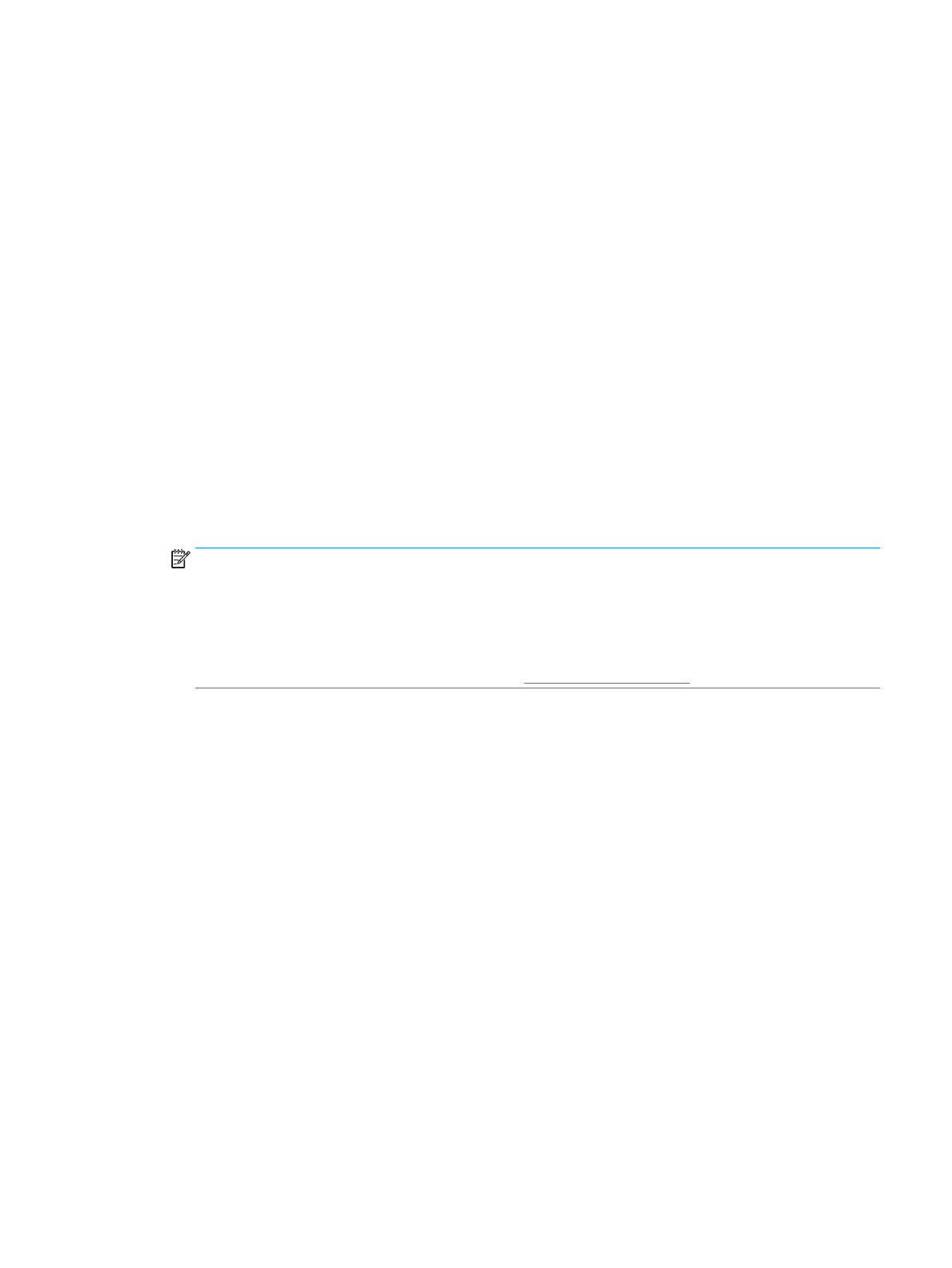
Регулировка режима низкого синего индикатора
Когда уменьшается излучение синего цвета от монитора, уменьшается его вредное воздействие на
глаза. Этот монитор позволяет выбирать параметры, чтобы уменьшить излучение синего цвета и
формировать изображение, от которого глаза меньше устают во время чтения с экрана.
Настройка слабого синего цвета на мониторе:
1.
Нажмите кнопку
Меню
, выберите Color Control (Управление цветом), а затем выберите Viewing
Modes (Режимы просмотра).
2.
Выберите необходимый параметр.
●
Слабый синий цвет: уменьшается излучение синего цвета, благодаря чему снижается
усталость глаз
●
Чтение: устанавливаются оптимальные уровни излучения синего цвета и яркости для
комфортного просмотра в помещении
●
Ночь: устанавливается минимальное излучение синего цвета, благодаря чему снижается
влияние на сон
3.
Выберите Save and Return (Сохранить и вернуться), чтобы сохранить параметр и закрыть меню
Viewing Modes (Режимы просмотра). Нажмите Отмена, если вы не хотите сохранять параметр.
4.
Выберите Выход для выхода из главного меню.
ПРИМЕЧАНИЕ.
Для снижения риска получения тяжелой травмы ознакомьтесь с Руководством
по безопасной и удобной работе, входящим в комплект руководств пользователя. В нем
описывается, как правильно разместить компьютер и организовать рабочее место, приведены
меры по защите здоровья и правила работы с компьютером. Руководство по безопасной и
комфортной работе также содержит важные сведения по технике безопасности при работе с
электрическими и механическими устройствами. Руководство по безопасной и комфортной
работе также доступно в Интернете по адресу
Использование режима Auto-Sleep (Автоматический спящий
режим)
Данный монитор поддерживает параметр экранного меню Auto-Sleep Mode (Автоматический переход
в спящий режим), который позволяет включать или выключать режим пониженного
энергопотребления монитора. При включенном Автоматическом спящем режиме (включен по
умолчанию) монитор входит в режим пониженного энергопотребления, когда главный компьютер
подает команду о пониженном энергопотреблении (отсутствует сигнал синхронизации кадровой или
строчной развертки).
После входа в режим с пониженным энергопотреблением экран монитора становится темным,
подсветка выключается, а индикатор питания загорается желтым светом. В этом режиме пониженного
энергопотребления потребляемая монитором мощность не превышает 0,5 Вт. Монитор выйдет из
спящего режима, когда главный компьютер отправит в монитор команду активации (например, если
активировать мышь или клавиатуру).
Можно отключить режим Auto-Sleep (Автоматический спящий режим) в экранном меню. Нажмите
кнопку
Меню
на задней панели монитора, чтобы открыть экранное меню. В экранном меню выберите
Power Control (Управление питанием), затем Auto-Sleep Mode (Автоматический спящий режим), а затем
Off (Выкл.).
Регулировка режима низкого синего индикатора
17
Содержание
- 5 Об этом руководстве
- 7 Содержание
- 9 Начало работы; Важная информация о безопасности
- 10 Компоненты и функции изделия; Характеристики
- 11 Боковые и нижние компоненты на задней панели
- 12 Компоненты подставки; Подготовка монитора к работе
- 13 Присоединение основания подставки монитора
- 14 Установка панели монитора; Снятие подставки монитора
- 15 Крепление монтажного кронштейна VESA
- 16 Подключение кабелей
- 18 Подключение устройств USB; Настройка положения монитора
- 19 Установка защитного тросика
- 20 Включение монитора
- 21 Использование монитора; Программное обеспечение и утилиты; Файл данных установки; Установка файлов INF и ICM; Установка с оптического диска (доступно в некоторых регионах)
- 22 Загрузка из Интернета; Использование программного обеспечения My Display; Загрузка программного обеспечения
- 23 Выбор меньшего времени отклика для игр
- 24 Присвоение функций функциональным кнопкам
- 25 Регулировка режима низкого синего индикатора; Использование режима Auto-Sleep (Автоматический спящий
- 26 Поддержка и устранение неполадок; Устранение наиболее распространенных неисправностей
- 27 Блокировка кнопок; Поддержка продукта
- 28 Расположение маркировки изделия
- 29 Обслуживание монитора; Рекомендации по обслуживанию; Чистка монитора
- 30 Транспортировка монитора
- 31 Технические характеристики
- 32 Заранее установленные разрешения дисплея
- 33 Добавление пользовательских режимов; Адаптер питания; Функция энергосбережения
- 34 Доступность; Поддерживаемые специальные возможности
- 37 Уведомление о безопасности
- 39 Настройка конфигурации процессора (только на некоторых моделях)
- 47 Добро пожаловать
- 48 Поиск сведений
- 50 Компоненты; Расположение оборудования; Расположение программного обеспечения
- 54 Дисплей
- 55 Сенсорная панель
- 57 Индикаторы
- 59 Кнопки, динамики и считыватель отпечатков пальцев
- 60 Специальные клавиши
- 61 Клавиши действий
- 63 Сочетания клавиш (только на некоторых моделях)
- 64 Нижняя панель
- 66 Наклейки
- 68 Сетевые подключения; Подключение к беспроводной сети; Использование элементов управления беспроводной связью; Кнопка беспроводной связи; Элементы управления операционной системы
- 69 Подключение к беспроводной ЛВС
- 70 Использование GPS (только в некоторых моделях)
- 71 Подключение устройств Bluetooth; Совместное использование
- 72 Подключение к проводной сети
- 73 Включение и настройка HP LAN-Wireless Protection
- 74 Использование функции HP MAC Address Pass Through для; Настройка функции MAC Address Pass Through
- 75 Навигация по экрану; Использование жестов на сенсорной панели и сенсорном; Касание
- 76 Масштабирование двумя пальцами; Перетаскивание двумя пальцами (только на сенсорной панели); Касание двумя пальцами (только на сенсорной панели)
- 77 Жест касания четырьмя пальцами (только на сенсорной панели); Жест прокрутки тремя пальцами (только на сенсорной панели)
- 78 Перетаскивание одним пальцем (только на сенсорном экране); Использование дополнительной клавиатуры или мыши
- 79 Развлекательные функции; Использование звука; Подключение динамиков; Подключение наушников
- 80 Подключение гарнитуры; Использование параметров звука; Использование видео
- 83 Настройка звука через HDMI; MultiStream Transport; приобретаемым отдельно концентратором)
- 84 технологии Intel WiDi (только на некоторых моделях Intel); Использование передачи данных
- 86 Управление питанием; Использование спящего режима и режима гибернации; Переход в спящий режим и выход из него
- 87 Активация режима гибернации и выход из него (только на некоторых
- 88 Использование значка питания и параметров
- 89 Отображение уровня заряда батареи; Экономия энергии батареи
- 90 Определение низких уровней заряда батареи; Действия пользователя в условиях низкого уровня заряда батареи; источника питания; Батарея с заводской пломбой
- 91 Работа от внешнего источника питания
- 93 Безопасность
- 94 Использование паролей; Установка паролей в Windows
- 95 Управление паролем администратора BIOS
- 97 Ввод пароля администратора BIOS; Использование параметров безопасности DriveLock
- 99 Выбор ручного режима DriveLock
- 100 Включение DriveLock и установка пароля пользователя DriveLock
- 101 Изменение пароля DriveLock
- 102 Использование Windows Hello (только для некоторых; Использование антивирусного программного обеспечения
- 104 Расположение устройства считывания отпечатков пальцев
- 105 Обслуживание; Улучшение производительности; Дефрагментация диска; Очистка диска
- 106 Определение состояния HP 3D DriveGuard; Обновление программ и драйверов; Очистка компьютера
- 107 Процедуры очистки; Очистка экрана
- 108 Поездки с компьютером и его транспортировка
- 109 Резервное копирование и восстановление; Использование средств Windows
- 110 Manager; Перед началом работы
- 111 Создание носителей для восстановления; Recovery Download Tool; Восстановление после сбоя и восстановление системы; Восстановление, сброс и обновление с помощью средств Windows; Recovery
- 112 Восстановление с помощью HP Recovery Manager
- 113 Восстановление с помощью раздела HP Recovery (только в некоторых; Восстановление с помощью носителя для восстановления HP; Изменение порядка загрузки компьютера
- 114 Удаление раздела HP Recovery (только в некоторых моделях)
- 115 0 Утилиты Computer Setup (Настройка; Использование утилиты Computer Setup (Настройка; Запуск утилиты Computer Setup (Настройка компьютера); Навигация и выбор параметров в утилите Computer Setup (Настройка
- 117 Обновление системы BIOS; Определение версии BIOS; Загрузка обновления BIOS
- 118 Изменение порядка загрузки с помощью запроса f9; Параметры TPM BIOS (только в некоторых моделях)
- 119 Использование программы HP Sure Start (только в некоторых
- 120 Использование HP PC Hardware Diagnostics Windows; Загрузка HP PC Hardware Diagnostics Windows
- 121 Загрузка актуальной версии HP PC Hardware Diagnostics Windows; Установка HP PC Hardware Diagnostics Windows
- 122 Запуск программы HP PC Hardware Diagnostics UEFI; Загрузка HP PC Hardware Diagnostics UEFI на флеш-накопитель USB
- 123 Использование настроек Remote HP PC Hardware Diagnostics; Загрузка Remote HP PC Hardware Diagnostics UEFI
- 124 Изменение настроек Remote HP PC Hardware Diagnostics UEFI
- 125 2 Технические характеристики
- 126 Условия эксплуатации
- 127 3 Электростатический разряд
- 128 4 Доступ к устройству; Связь со службой поддержки
- 129 Указатель